Bán hàng trên Shopify: Kinh nghiệm cho người mới bắt đầu (2025)
Hướng dẫn bán hàng trên Shopify cho người mới bắt đầu: từ nghiên cứu thị trường, chọn mô hình kinh doanh, thiết lập cửa hàng đến những sai lầm cần tránh.
Summer Nguyen | 01-20-2024
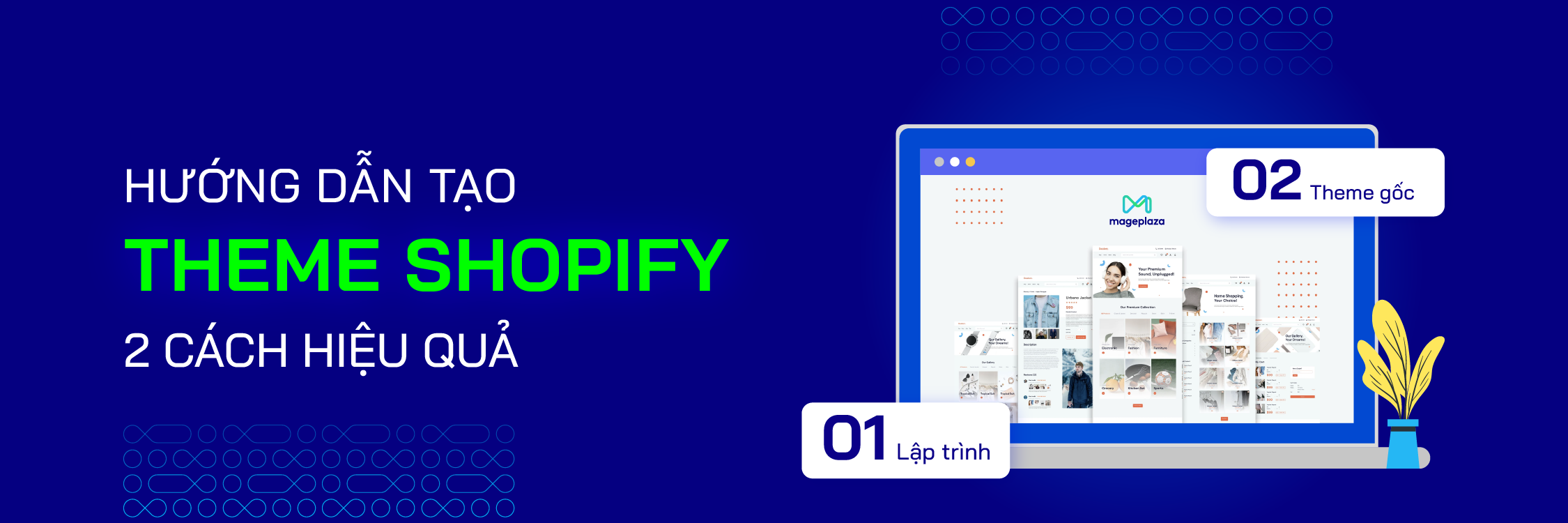
Trong bối cảnh thị trường thương mại điện tử ngày càng cạnh tranh khốc liệt, một giao diện website độc đáo và chuyên nghiệp không chỉ là yếu tố thu hút sự chú ý giữa hàng triệu đối thủ, mà còn là yếu tố quyết định trong việc xây dựng lòng tin và sự yêu mến từ khách hàng. Theme Shopify không chỉ đơn thuần là “diện mạo” của cửa hàng mà còn là công cụ thể hiện bản sắc thương hiệu và phong cách kinh doanh của bạn.
Vậy làm thế nào để tạo ra một theme Shopify vừa đẹp mắt, vừa mang lại trải nghiệm người dùng tối ưu? Trong bài viết này, chúng tôi sẽ hướng dẫn bạn hai phương pháp hiệu quả để tự thiết kế một theme Shopify hoàn chỉnh: lập trình từ đầu hoặc tùy chỉnh từ theme gốc. Hãy cùng khám phá để bắt đầu hành trình xây dựng cửa hàng trực tuyến chuyên nghiệp của bạn!
Nếu bạn muốn toàn quyền kiểm soát giao diện và tính năng, việc lập trình theme từ đầu là lựa chọn tốt nhất. Phương pháp này phù hợp cho những ai có kinh nghiệm lập trình hoặc muốn một theme tùy chỉnh hoàn toàn theo ý muốn.
Dưới đây là hướng dẫn chi tiết từng bước để tạo một chủ đề Shopify mới bằng cách sử dụng Shopify CLI và Dawn:
Yêu cầu trước khi bắt đầu
shopify theme init
my-new-theme. Theme sẽ được sao chép vào một thư mục cùng tên.$ cd "my-new-theme"
#1. Chạy lệnh dev:
Sau khi bạn khởi tạo theme, bạn có thể chạy lệnh shopify theme dev để tương tác với theme trong trình duyệt. Shopify CLI sẽ tải theme lên dưới dạng một theme phát triển trên cửa hàng. Lệnh này sẽ trả về một URL cho phép tải lại các thay đổi về CSS và các phần (sections) theo thời gian thực, cho phép bạn xem trước các thay đổi bằng dữ liệu của cửa hàng. Việc xem trước này chỉ khả dụng trên Google Chrome.
Lần đầu tiên bạn chạy lệnh dev, bạn sẽ được yêu cầu đăng nhập vào Shopify.
shopify theme dev --store {store-name}
Bạn cần phải truyền tham số --store lần đầu tiên khi bạn xem trước theme. Cửa hàng mà bạn chỉ định sẽ được sử dụng cho các lệnh sau này cho đến khi bạn truyền tham số --store với một giá trị mới.
shopify theme info.#2. Xem trước theme
shopify theme push --unpublished
Lệnh này sẽ yêu cầu bạn đặt tên cho theme trong thư viện.
Sau khi theme đã được upload, bạn có thể cập nhật mã bằng lệnh:
shopify theme push
$ shopify theme publish
Yes để xuất bản. Bây giờ, Theme của bạn sẽ trở thành theme đang hoạt động trên cửa hàng.
Khi tạo một theme mới hoặc sử dụng theme miễn phí, bạn sẽ phải cấu hình lại toàn bộ các thiết lập trong Customize như màu sắc, logo, cấu hình thương hiệu, hay mã Typekit từ đầu. Điều này có thể tốn nhiều thời gian, đặc biệt với những dự án đòi hỏi cấu hình phức tạp hoặc phải tuân thủ nghiêm ngặt các quy chuẩn thương hiệu. Việc sao chép (duplicate) theme gốc giúp bạn tiết kiệm thời gian và đảm bảo sự nhất quán trong giao diện. Dưới đây là các bước chi tiết để tạo theme Shopify từ theme gốc:
Truy cập vào tài khoản Shopify của bạn thông qua Shopify Admin
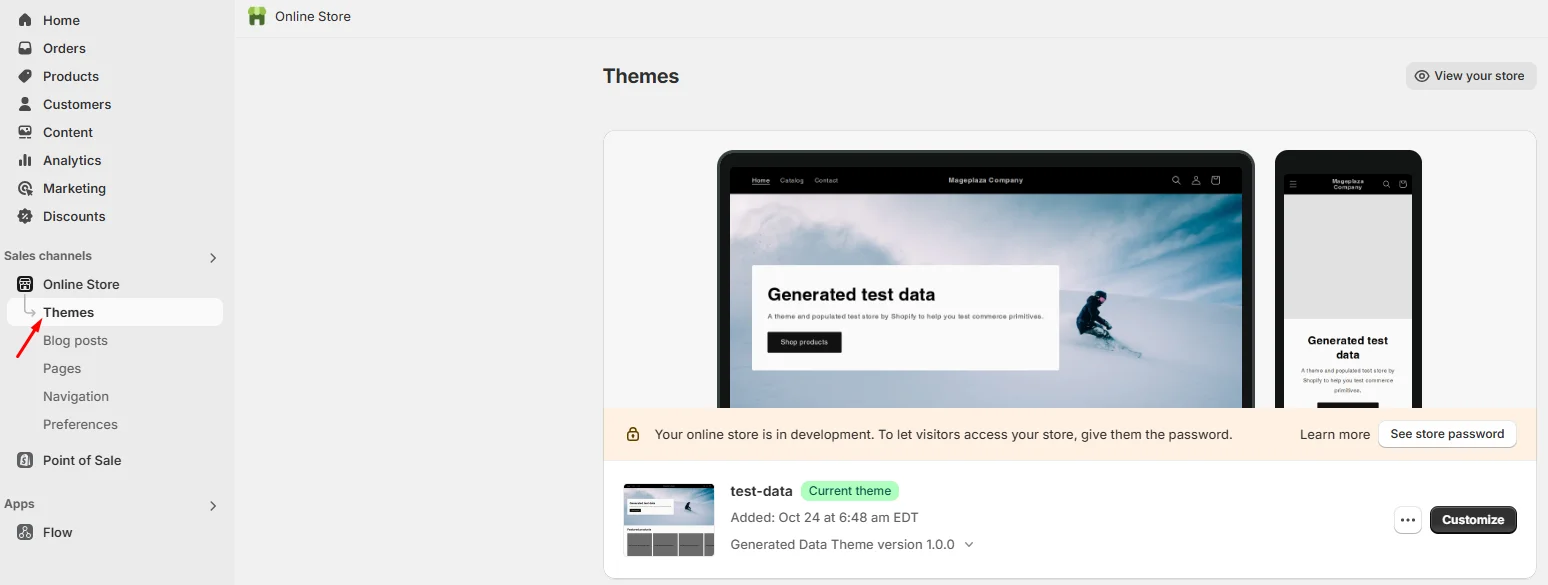
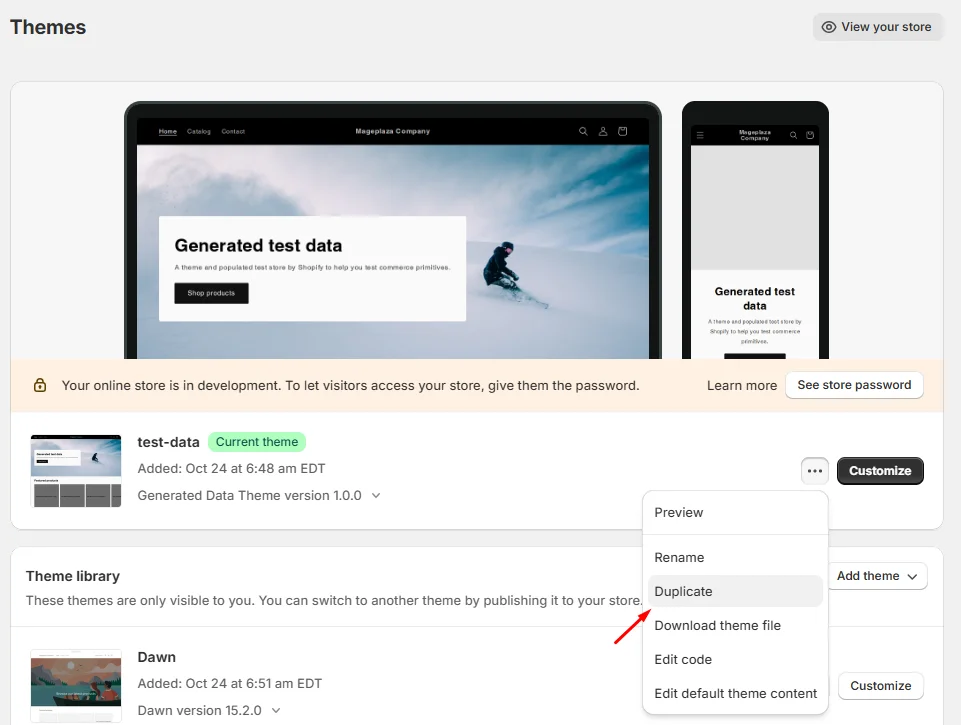
(...) > Duplicate.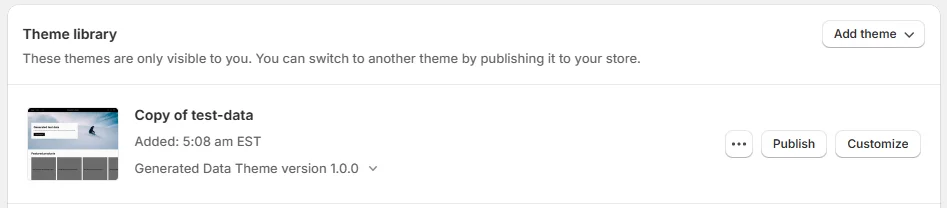
(...) bên cạnh Customize > Preview để lấy theme ID. Theme ID sẽ là yếu tố cần thiết để theo dõi và quản lý theme trong quá trình phát triển và tùy chỉnh.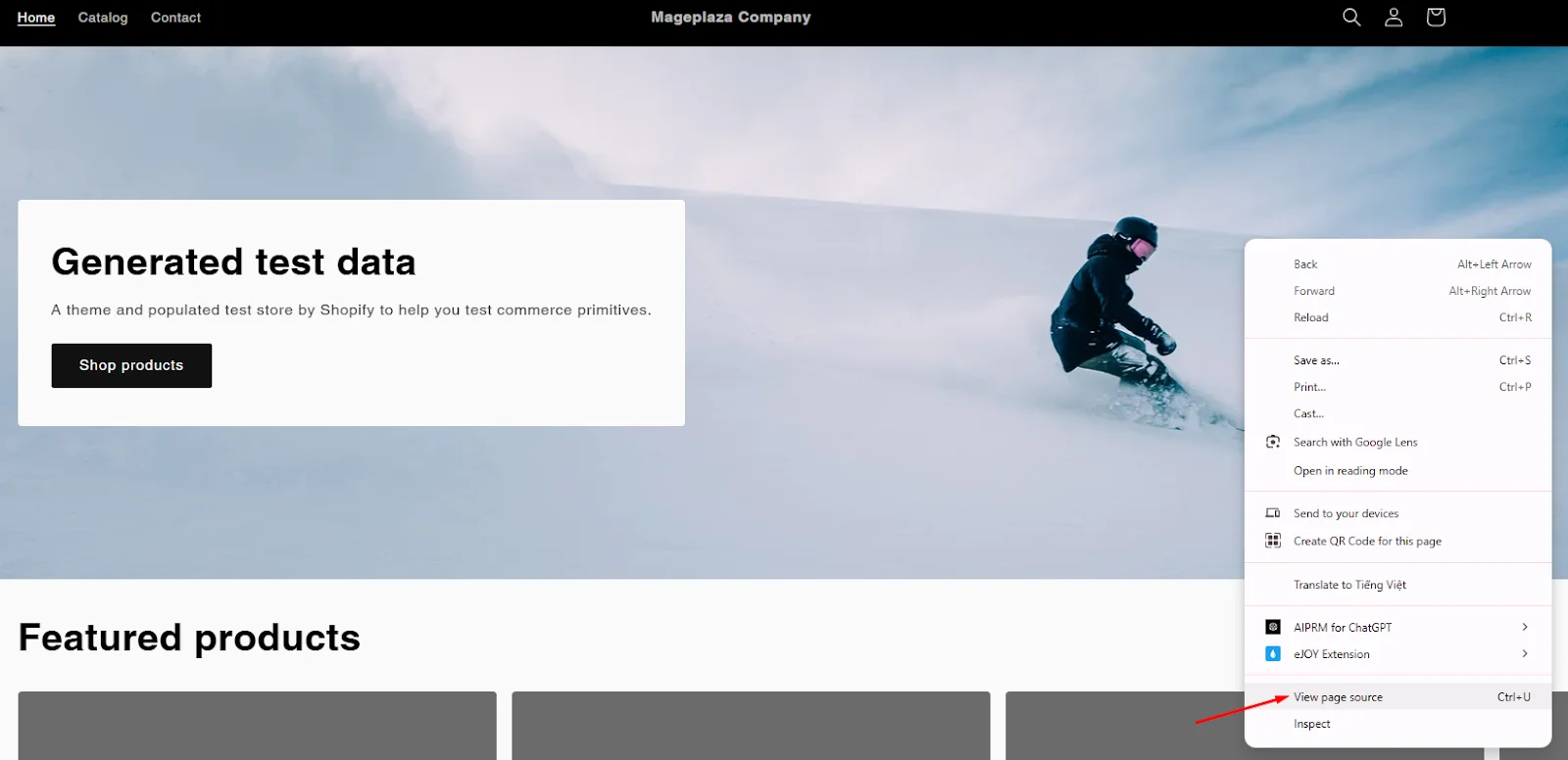
View Page Source để xem mã nguồn trang. Nếu bạn vẫn cảm thấy việc tự thiết kế quá phức tạp, hãy để Mageplaza giúp bạn sở hữu một giao diện Shopify đẹp mắt, thân thiện với người dùng và tối ưu hóa tương tác. Với đội ngũ chuyên gia giàu kinh nghiệm, chúng tôi sẽ mang đến cho bạn một theme hoàn chỉnh, sẵn sàng đáp ứng mọi nhu cầu kinh doanh của bạn.
Nếu bạn vẫn cảm thấy việc tự thiết kế quá phức tạp, hãy để Mageplaza giúp bạn sở hữu một giao diện Shopify đẹp mắt, thân thiện với người dùng và tối ưu hóa tương tác. Với đội ngũ chuyên gia giàu kinh nghiệm, chúng tôi sẽ mang đến cho bạn một theme hoàn chỉnh, sẵn sàng đáp ứng mọi nhu cầu kinh doanh của bạn.
Bằng cách làm theo các bước trong hướng dẫn này, bạn hoàn toàn có thể tạo nên một theme Shopify độc đáo và chuyên nghiệp. Dù bạn chọn phương pháp lập trình hay hay tùy chỉnh dựa trên một theme có sẵn, yếu tố quan trọng nhất vẫn là đảm bảo theme của bạn phản ánh chính xác bản sắc thương hiệu và đáp ứng đầy đủ nhu cầu của khách hàng. Hãy bắt tay vào ngay hôm nay để xây dựng một cửa hàng trực tuyến ấn tượng, độc đáo, và thực sự phù hợp với phong cách của bạn!